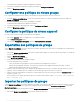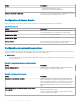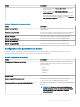Administrator Guide
• L’importation des politiques depuis un chier qui contient les dépendances vers les chiers d’inventaire a échoué. Pour que cette
importation réussisse, utilisez l’option Importer dans la fenêtre « Modier les politiques » : lorsque vous importez les congurations
de type d’appareil à partir d’un chier qui contient des références vers des chiers d’inventaire.
6 Cliquez sur Importer.
Modier les paramètres de la politique ThinOS
Pour modier les paramètres de la politique ThinOS, procédez comme suit :
1 Cliquez sur Groupes & congurations.
La page Groupes et congurations s'ache.
2 Cliquez sur le menu déroulant Modier les politiques.
3 Cliquez sur ThinOS.
La fenêtre Sélectionner le mode de conguration de ThinOS s'ache.
4 Sélectionnez votre mode préféré pour congurer les paramètres de politique. Les modes disponibles sont les suivants :
• Mode Assistant
• Mode Conguration avancée
REMARQUE : pour dénir la conguration avancée ThinOS comme mode par défaut, cochez la case
correspondante.
5 Après avoir conguré les paramètres de politique, cliquez sur Enregistrer et Publier.
REMARQUE : Le client léger redémarre si vous eectuez des modications avec les paramètres suivants :
• Paramètres du BIOS
• DP audio
• Fenêtre contextuelle de la prise
• Nom de terminal
• Vitesse Ethernet
• Modication de l’achage : résolution, pivoter, actualiser, double achage et multi-écrans
• Mode du système : VDI, StoreFront, et Classic
• Liaison du port LPT
ThinOS : Mode Assistant
Utilisez cette page pour congurer les paramètres les plus fréquemment utilisés sur les appareils ThinOS. Pour congurer les paramètres de
politique, procédez comme suit :
1 Sélectionnez Assistant comme mode de conguration.
2 Les paramètres de politique suivants sont disponibles sur la page ThinOS : Mode Assistant :
24
Gestion des groupes et des congurations